[SOLUCIONADO] ¿Cómo arreglar 3D Touch Lag en iOS 11 y iOS 12?
"¿Alguien está teniendo el 3D Touch lag con iOS 11? Estoy experimentando un retraso con 3D Touch en mi iPhone 7 Plus. No es un gran problema, pero es un poco molesto. Espero que alguien pueda ayudarme.
Actualmente iOS 11 se está lanzando oficialmente aiPhones, iPad o iPod touch compatibles, y recientemente Apple actualiza con frecuencia iOS 11 a iOS 11.0.1, iOS 11.0.2, iOS 11.0.3, iOS 11.1, etc. Para nuestra sorpresa, algunos usuarios se quejan del retraso 3D Touch después. actualizando a iOS 11 en las comunidades oficiales de soporte de Apple y en el foro de Reddit. En este tutorial, vamos a discutir los escenarios posibles.
También escuchamos los mismos problemas con iOS 12, por lo que si el 3D Touch no responde con iOS 12, los métodos de solución de problemas a continuación también funcionan.

Parte 1. Soluciones comunes para arreglar 3D Touch Lag en iOS 12/11
Por lo general, una vez que hay algo mal con unDispositivo de Apple, hay varios trucos comunes de solución de problemas en línea, que son compartidos por una gran cantidad de experiencias de usuario. Si su 3D Touch no funciona, se congela o se ejecuta lentamente después de actualizar a iOS 12/11, solo intente seguir la siguiente forma de solucionar problemas.
Opción 1. Ajustar la sensibilidad táctil 3D a la luz
En primer lugar, tenemos que comprobar el 3D TouchIntensidad una vez que no está funcionando. Puede encontrar 3D Touch en Configuración> General> Accesibilidad> 3D Touch y luego acceder a la pantalla de configuración 3D Touch. Luego mueva el círculo a Luz, y también pruebe la sensibilidad táctil 3D para Peek y Pop.

Opción 2. Habilitar AssistiveTouch
Si 3D Touch se ejecuta lento en iOS 12 y iOS 11, entoncesTambién puede habilitar AssistiveTouch en lugar de 3D Touch. Esto se debe a que a menudo queremos usar 3D Touch para eliminar aplicaciones con operaciones multitarea, y AssistiveTouch también le permite hacerlo. Además, contiene una gran cantidad de funciones interesantes. Para habilitarlo, los pasos son Configuración> General> Accesibilidad> AssistiveTouch.

Opción 3. Actualizar iOS 11 a la última versión de iOS 12
Apple puede actualizar su versión de iOS a una nueva. Una vez que su 3D Touch se quede atascado en iOS 11, también puede actualizar a la última versión de iOS 12/12 de acuerdo con un período de tiempo diferente. Por ejemplo, ahora puede actualizar a iOS 12 beta y iOS 11.4 en su iPhone / iPad / iPod touch. Para verificar la versión, los pasos son Configuración> General> Actualización de software.
Opción 4. Forzar el reinicio del dispositivo iOS
Hay una forma que se usa frecuentemente, que espara reiniciar o forzar el reinicio del dispositivo iOS 11/12. Con esta simple operación, los usuarios de Apple han resuelto muchas anomalías. En consecuencia, siga la captura de pantalla a continuación para forzar el reinicio del dispositivo en iOS 11/12.
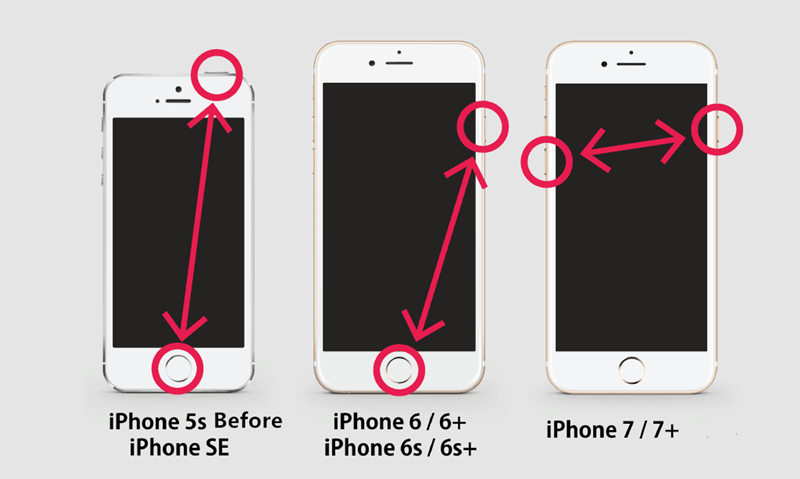
Simplemente un recordatorio: Si aún no entiende cómo operarlo, intente descargar e instalar https://www.tenorshare.com/products/reiboot.html para forzar el reinicio de cualquier dispositivo iOS ingresando en el modo de recuperación y saliendo del modo de recuperación. Con este potente software gratuito, a la vez todopoderoso, puede obtener convenientemente un iDevice excepcional con solo uno o dos clics.
Parte 2. Último método para arreglar iOS 11/12 3D Touch Lag
3D Touch sigue retrasado? Afortunadamente, existe una herramienta confiable y avanzada para reparar la congelación táctil 3D de iOS 11 y iOS 12, que es https://www.tenorshare.com/products/reiboot.html Pro. Como el mejor producto para resolver problemas de iOS y errores de iTunes sin perder datos, Tenorshare ReiBoot Pro no lo decepcionará.
Ahora comencemos y veamos cómo usar esta aplicación para corregir:
Paso 1. Descargue, instale y ejecute Tenorshare ReiBoot GRATIS en su computadora Windows / Mac. Conecte su dispositivo a la computadora portátil o de escritorio. Tenorshare ReiBoot lo reconocerá automáticamente.
Paso 2. Actualice Tenorshare ReiBoot a Tenorshare ReiBoot Pro, luego haga clic en "Reparar todos los iOS atascados" para acceder a otra ventana.

Paso 3. Haga clic en el botón "Descargar" para descargar el paquete de firmware correspondiente en línea o en el botón "Examinar" para ingresar la ruta del archivo descargado desde su computadora.

Paso 4. Espere unos diez minutos, la reparación se hará con pronta. Ahora puedes volver a usar el 3d Touch normal.

Línea de fondo
Ahora has arreglado exitosamente iOS 11 y iOS 12 3D Touch no responden, retraso o corre lento y más operaciones pueden serlogrado mediante el uso de 3D touch. Por cierto, aunque algunos de nosotros estamos molestos con el hecho de que el gesto multitarea de 3D Touch se haya eliminado en iOS 11/12 debido a restricciones técnicas, los fanáticos pueden seguir esperando su regreso en la futura actualización de iOS 11/12. ¿Alguna otra pregunta 3D Touch? Colóquelos en los comentarios a continuación.

![[Resuelto] Cómo arreglar iTunes puede](/images/itunes-tips/solved-how-to-fix-itunes-cant-verify-the-identity-of-the-server-error-2019.jpg)
![[Resuelto] Descifrar copia de seguridad del iPhone con / sin contraseña](/images/itunes-backup/solved-decrypt-iphone-backup-withwithout-password.jpg)
![[Resuelto] Cómo corregir los efectos de iMessage de iOS 10 que no funcionan](/images/iphone-tips/solved-how-to-fix-ios-10-imessage-effects-not-working.jpg)
![[Problema resuelto] FaceTime no funciona y está atascado al conectar](/images/iphone-fix/issue-solved-facetime-not-working-stuck-on-connecting.jpg)
![[Resuelto] iPhone atascado en pantalla Negra / Negativa](/images/iphone-fix/solved-iphone-stuck-on-blacknegative-screen.jpg)
![[Resuelto] Cómo hacer una copia de seguridad del iPhone antes de instalar iOS 10.3](/images/iphone-data/solved-how-to-back-up-iphone-before-installing-ios-103.jpg)
![[Resuelto] Cómo arreglar iOS 10.3 Bricked iPhone 6s Plus](/images/ios-10/solved-how-to-fix-ios-103-bricked-iphone-6s-plus.jpg)
![[Resuelto] Cómo detener la actualización de iOS 12 en iPhone, iPad y iPod touch](/images/fix-iphone/solved-how-to-stop-ios-12-update-on-iphone-ipad-and-ipod-touch.jpg)
